ตั้งค่ารูปภาพ Bing รายวันเป็นภาพพื้นหลังบน Windows 10
ตั้งค่ารูปภาพ Bing รายวันเป็นภาพพื้นหลังใน Windows 10:(Set Daily Bing Image As Wallpaper On Windows 10:)เมื่อใดก็ตามที่คุณเปิดพีซีหรือแล็ปท็อป(Laptop)สิ่งแรกที่คุณเหลือบมองคือหน้าจอเดสก์ท็อป(Desktop)ของ คุณ คุณรู้สึกดีถ้าคุณเปิดแล็ปท็อปหรือพีซีและเห็นวอลเปเปอร์ที่สวยงาม คุณจะรู้สึกดีขึ้นถ้าคุณเห็นวอลเปเปอร์ต่างๆ ทุกวัน Windows 10มอบวิธีที่จะทำให้วอลเปเปอร์หน้าจอล็อกเดสก์ท็อป ของคุณเปลี่ยนแปลงได้ทุกวัน (Desktop)เทรนด์นี้มาจาก windows phone และMicrosoft ยังคงดำเนินต่อ ไปในWindows 10
วอลล์เปเปอร์ที่คุณจะเห็นที่เดสก์ท็อป(Desktop) ของคุณ จะเป็นภาพMicrosoft Bing Microsoft Bingเปลี่ยนโฮมเพจทุกวันด้วยภาพถ่ายที่น่าทึ่งและหลากหลายจากGetty Imagesและช่างภาพชั้นนำอื่นๆ ทั่วโลก ภาพถ่ายเหล่านี้อาจเป็นภาพสร้างแรงบันดาลใจ ภาพวิวทิวทัศน์ ภาพสัตว์ และอื่นๆ อีกมากมาย

มีแอพมากมายในตลาดที่สามารถใช้ตั้งค่าBing Imageเป็นวอลล์เปเปอร์ที่เปลี่ยนแปลงทุกวันของเดสก์ท็อป(Desktop)ของ คุณ แอพเหล่านี้บางตัว ได้แก่รูปภาพ(Picture) รายวัน , ธีมไดนามิก(Dynamic Theme) , เดสก์ท็อป Bingและอีกมากมาย
ตั้งค่ารูปภาพ Bing รายวันเป็นภาพพื้นหลังบน Windows 10(Set Daily Bing Image As Wallpaper On Windows 10)
อย่าลืม สร้างจุดคืนค่า(create a restore point) ในกรณีที่มีสิ่งผิดปกติเกิดขึ้น
วิธีที่ 1: ตั้งค่ารูปภาพ Bing รายวันเป็นภาพพื้นหลังโดยใช้แอปรูปภาพรายวัน(Method 1: Set Daily Bing Image As Wallpaper using Daily Picture App)
Windows 10 ไม่มีคุณสมบัติดั้งเดิมนี้ในการตั้งค่าBing Imageเป็น ภาพ พื้นหลัง(Wallpaper)ดังนั้นคุณต้องใช้ความช่วยเหลือจากแอพของบริษัทอื่นในการทำเช่นนั้น
ในการใช้แอพ Daily Pictureเพื่อตั้งค่าBing Imageเป็นวอลเปเปอร์ Windows 10 ของคุณ ให้ทำตามขั้นตอนด้านล่าง:
1. ไปที่จุดเริ่มต้นและค้นหาWindowsหรือMicrosoft storeโดยใช้แถบค้นหา

2. กดปุ่ม Enter ที่ผล(top result)การค้นหา บนสุด จากนั้น MicrosoftหรือWindow store ของคุณจะเปิดขึ้น

3. คลิกที่ปุ่มค้นหา(Search button)ที่มุมขวาบน

4. ค้นหาแอพรูปภาพรายวัน(Daily Picture)

5. กดปุ่ม Enterบนแป้นพิมพ์ แล้วคลิกปุ่ม ติดตั้ง(Install button.)

6. การติดตั้งของคุณจะเริ่มขึ้น
7.หลังจากการติดตั้งเสร็จสิ้น ให้คลิกที่ปุ่ม Launch(Launch button)ที่มุมขวาบน หรือในกล่องยืนยันจะปรากฏขึ้นที่ด้านล่าง
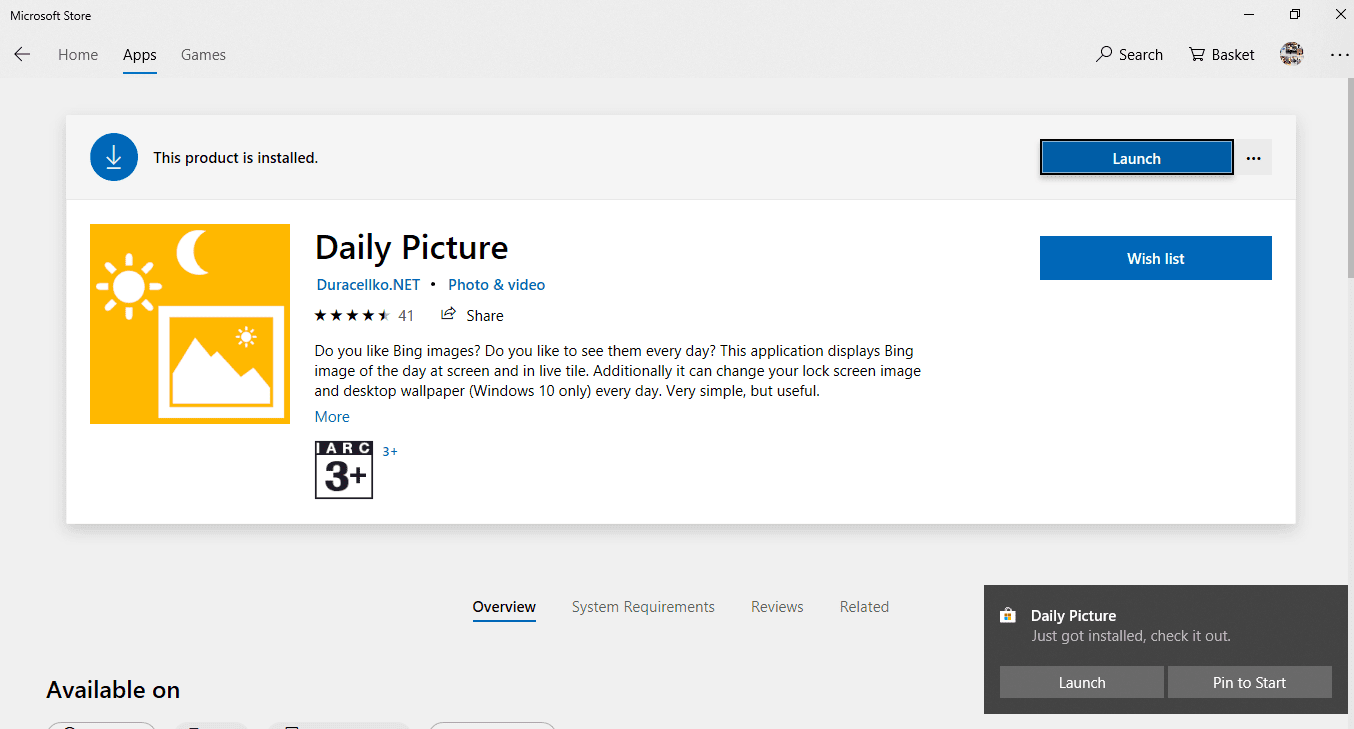
8. แอพ Daily Pictureของคุณจะเปิดขึ้น

9. เมื่อดาวน์โหลดแอปเสร็จแล้ว แอปจะดาวน์โหลดรูปภาพของสัปดาห์ที่แล้วทั้งหมดจาก Bing ในการกำหนดค่าให้คลิกที่ไอคอนการตั้งค่า(settings)

10. สลับปุ่มที่คุณต้องการตั้งค่า Bing Image เป็นหน้าจอล็อกหรือเป็นวอลเปเปอร์เดสก์ท็( set Bing Image as lock screen or as desktop wallpaper)อป

11.หลังจากทำตามขั้นตอนข้างต้นแล้วBing Images จะถูกตั้งค่าเป็นวอลเปเปอร์เดสก์ท็อป(Bing Images will be set up as the desktop wallpaper)หรือเป็นหน้าจอเมื่อล็อกหรือทั้งสองอย่างตามตัวเลือกที่คุณจะสลับบนปุ่ม

แอพ Daily Picture ยังมีคุณสมบัติอื่นๆ อีกด้วย(Daily Picture app also contains some other features.)
1. เมื่อคุณคลิกที่ปุ่มด้านล่างตามที่แสดงในรูปภาพ รูปภาพBing ปัจจุบัน จะถูกรีเฟรชเป็นรูปภาพล่าสุดจากBing

2.หากต้องการตั้งค่า รูปภาพ Bing ปัจจุบัน เป็นพื้นหลัง ให้คลิกที่ปุ่มดังที่แสดงในภาพด้านล่าง
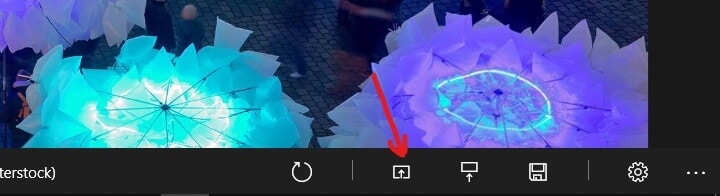
3.หากต้องการตั้งค่า รูปภาพ Bing ปัจจุบัน เป็นพื้นหลังหน้าจอล็อก คุณต้องคลิกที่ปุ่มด้านล่าง
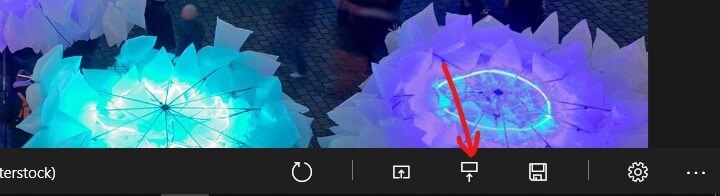
4.คลิกที่ปุ่มดังที่แสดงด้านล่างเพื่อบันทึกภาพปัจจุบันของคุณไปยังฮาร์ดไดรฟ์ของคุณ

5.ในการเปิดการตั้งค่า ให้คลิกที่ไอคอนการตั้งค่าดังที่แสดงด้านล่าง

6.ลูกศรซ้ายหรือขวา(RIGHT)เพื่อเลื่อนดูภาพBingของ วันก่อนหน้า

วิธีที่ 2: ตั้งค่ารูปภาพ Bing รายวันเป็นภาพพื้นหลังโดยใช้ธีมแบบไดนามิก(Method 2: Set Daily Bing Image As Wallpaper using Dynamic Theme)
มีแอพอื่นที่เรียกว่าDynamic Themeซึ่งสามารถใช้ตั้งค่าBing Imageเป็นWallpaperได้ แอพนี้มีให้ใช้งานอย่างง่ายดายบนMicrosoft store หรือWindows store
ในการใช้ Dynamic Themeเพื่อตั้งค่าBing Imageเป็น ภาพ พื้นหลัง(Wallpaper)ให้ทำตามขั้นตอนด้านล่าง:
1.ไปที่จุดเริ่มต้นและค้นหาWindowsหรือร้าน Microsoft(Microsoft store)โดยใช้แถบค้นหา

2. กดปุ่ม Enter ที่ผลการค้นหาบนสุด จากนั้นMicrosoftหรือWindow store ของคุณจะเปิดขึ้น
3. คลิกที่ ปุ่ม ค้นหา(Search)ที่มุมขวาบน

4. ค้นหาแอ(Search for Dynamic Theme app)พ Dynamic Theme

5. คลิกที่ ผลการค้นหา ธีมไดนามิก(Dynamic Theme)หรือกด ปุ่ม Enterบนแป้นพิมพ์
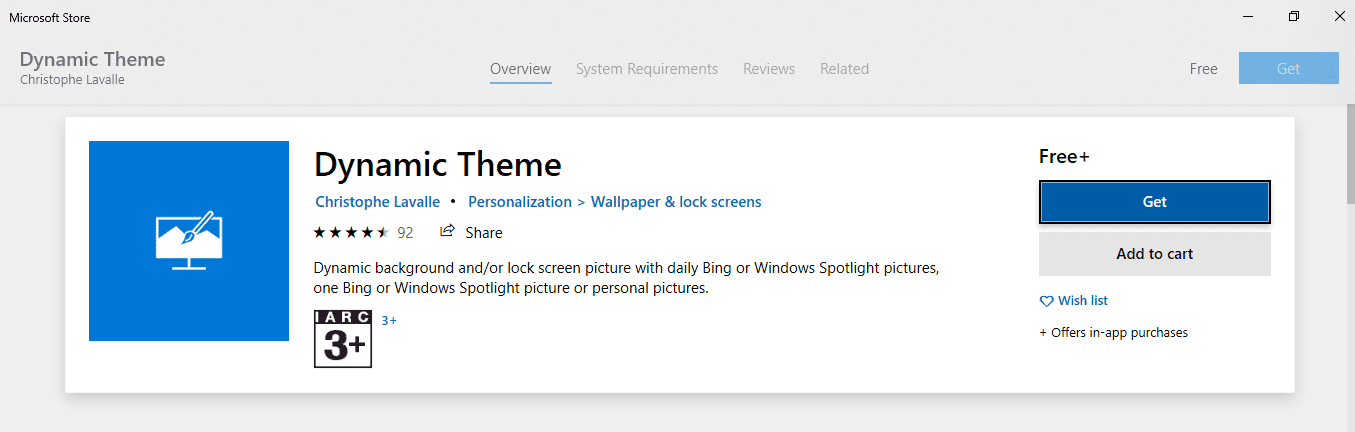
6.เมื่อดาวน์โหลดแอปเสร็จแล้ว ให้คลิกที่ปุ่มติดตั้ง( Install)

7.เมื่อการติดตั้งเสร็จสิ้น หน้าจอคล้ายกับหน้าจอการตั้งค่าส่วนบุคคลของ Windows จะปรากฏขึ้น(Windows Personalized settings screen will appear.)
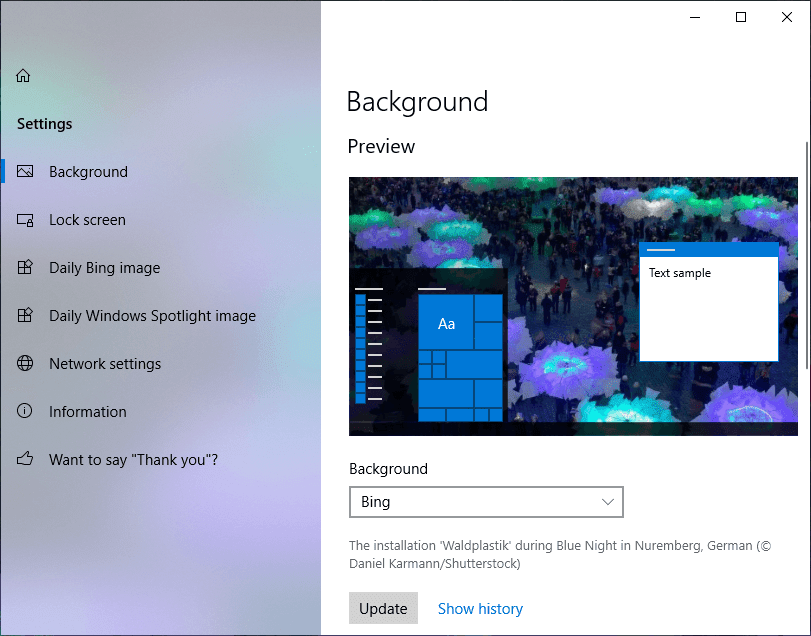
8. คลิกที่ ตัวเลือก พื้น(Background)หลังจากตัวเลือกที่มีอยู่ในแผงด้านซ้าย
9. เปลี่ยนพื้นหลังเดสก์ท็อปเป็น รูปภาพ Bing รายวัน( daily Bing)โดยเลือก Bing จากเมนูดรอปดาวน์ที่มีอยู่ในกล่องด้านล่างแท็บพื้นหลัง(Background)

10. เมื่อคุณเลือกBingแล้วBingจะปรากฏในบานหน้าต่างแสดงตัวอย่างพื้นหลัง(Preview background pane.)
11. คลิกที่อัปเดต(Update)เพื่อตั้งค่า รูปภาพ Bingเป็นภาพพื้นหลังเดสก์ท็อปของคุณในที่สุด
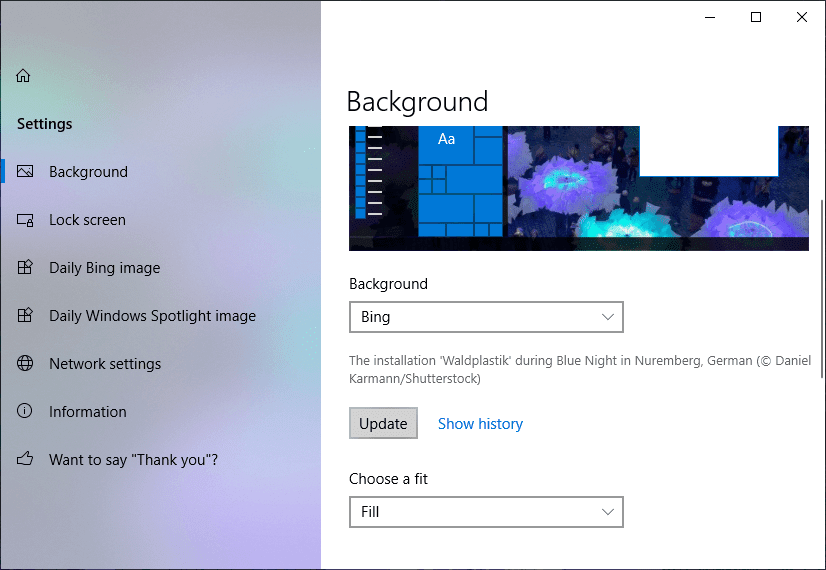
12.หากต้องการดูภาพก่อนหน้าที่ตั้งค่าเป็นพื้นหลัง ให้คลิกแสดงประวัติ(Show history.)
13. หน้าต่างใหม่ที่แสดงภาพพื้นหลังก่อนหน้าทั้งหมดของคุณจะเปิดขึ้น คลิก(Click)ที่ลูกศรซ้าย( left arro)เพื่อดูภาพเพิ่มเติม หากคุณต้องการตั้งค่าให้เป็นพื้นหลัง ให้คลิกขวาที่รูปภาพนั้นแล้วเลือกตั้งเป็นพื้นหลัง(set as background.)

14. หลังจากทำตามขั้นตอนข้างต้นแล้ว รูปภาพ Bing ของคุณ จะถูกตั้งค่าเป็นพื้นหลังของเดสก์ท็อป
หากคุณต้องการดูตัวเลือกเพิ่มเติมสำหรับรูปภาพ Bing รายวัน ให้ทำตามขั้นตอนด้านล่าง:(If you want to see some more options for Daily Bing image follow the below steps:)
a) ภายใต้ Dynamic Theme ให้คลิกที่Daily Bing Image จากแผงหน้าต่างด้านซ้าย
b) หน้าตัวเลือกการตั้งค่ารูปภาพ Bing รายวัน(Daily Bing)จะเปิดขึ้น
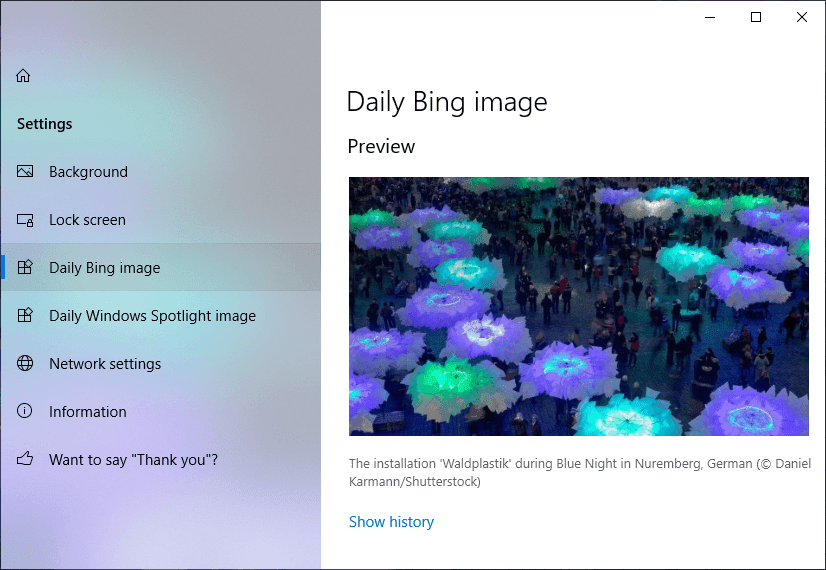
c) เปิดปุ่มที่อยู่ด้านล่างการแจ้งเตือน(Notification)หากคุณต้องการรับการแจ้งเตือนเมื่อมีBing Image ใหม่
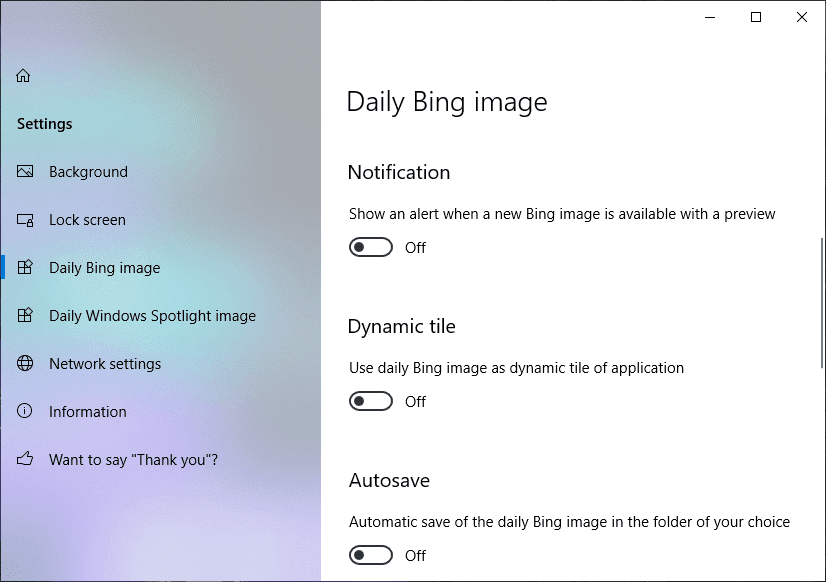
d) หากคุณต้องการใช้Bing Image รายวัน เป็นรูปภาพที่จะปรากฏบนไทล์ที่จะแสดงแอปพลิเคชันนี้ ให้สลับปุ่มที่อยู่ใต้ไทล์ไดนามิกเป็น ON( then toggle ON the button present below the Dynamic tile.)

จ) หากคุณต้องการบันทึกแต่ละรูปภาพ Bing รายวัน(Daily Bing Image)ให้สลับปุ่มที่อยู่ใต้ตัวเลือกบันทึกอัตโนมัติ(Autosave option.)
f) ภายใต้หัวข้อต้นทาง คุณจะเห็นตัวเลือกมากมายเกี่ยวกับส่วนใดของโลก เช่น Unites States, Japan , Canadaและอื่นๆ อีกมากมาย ที่คุณต้องการเห็นใน Daily Bing Imageของคุณ เลือกตัวเลือกนั้นแล้วคุณจะเห็นBing Image ทุกวัน ที่เกี่ยวข้องกับส่วนนั้น

ช) เมื่อปฏิบัติตามวิธีใดวิธีหนึ่งข้างต้น คุณจะเห็นภาพใหม่ที่สวยงามทุกวัน สร้างแรงบันดาลใจให้กับคุณ และทำให้คุณรู้สึกผ่อนคลายขณะทำงาน
วิธีที่ 3: ใช้ Bing Desktop Installer(Method 3: Use the Bing Desktop Installer)
อีกวิธีหนึ่งในการใช้รูปภาพ Bing(Bing)ที่อัปเดตเป็นวอลเปเปอร์ของคุณคือการใช้Bing Desktopซึ่งคุณสามารถ ดาวน์โหลด ได้จากลิงก์ (download from the link)แอปพลิเคชัน Microsoft(Microsoft)ขนาดเล็กนี้จะวาง แถบค้นหา Bingไว้บนเดสก์ท็อปของคุณ ซึ่งคุณสามารถกำจัดออกได้อย่างง่ายดาย และยังให้ผู้ใช้ใช้รูปภาพBing ทุกวันเป็นวอลเปเปอร์เดสก์ท็อปได้ (Bing)ในการทำเช่นนั้น คุณต้องติดตั้งแอปพลิเคชันนี้ ซึ่งจะเปลี่ยนรูปภาพพื้นหลังเดสก์ท็อปที่มีอยู่ของคุณด้วยรูปภาพBing รายวัน เป็นสไลด์โชว์ และอาจตั้งค่าเสิร์ชเอ็นจิ้นของเบราว์เซอร์เริ่มต้นของคุณเป็นBing
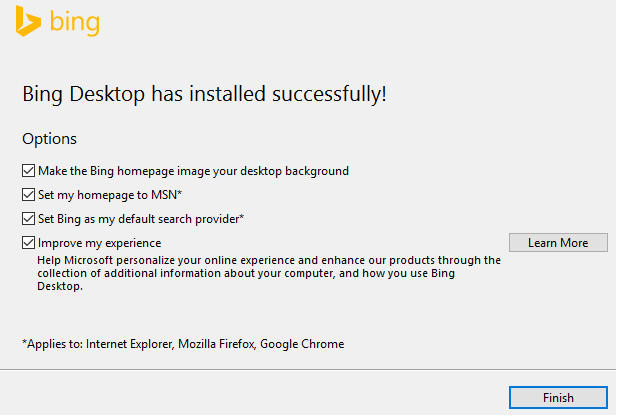
เมื่อคุณติดตั้ง แอปพลิเคชันเดสก์ท็อป Bingจากมุมบนขวา ให้คลิกฟันเฟืองการตั้งค่า (Settings)จากนั้นไปที่ "การตั้งค่า(Preferences) " และยกเลิกการทำเครื่องหมาย( un-tick)ที่ " แสดงไอคอน Bing Desktop บนแถบงาน(Show Bing Desktop icon on the taskbar) " รวมทั้งตัวเลือก " แสดงช่องค้นหาบนแถบงาน(Show a search box on the taskbar) " อีกครั้ง ให้ไปที่Settings > General จากนั้นให้ยกเลิกการเลือก( un-tick) “ เปิดชุดเครื่องมือวอลเปเปอร์(Turn on wallpaper toolset) ” & “ วางข้อความที่คัดลอกโดยอัตโนมัติในช่องค้นหา(Automatically paste copied text in the search box) ” ในกรณีที่คุณไม่ต้องการให้แอปนี้เริ่มทำงานในขณะที่ทำการบูท คุณสามารถยกเลิกการ(un-tick)เลือกตัวเลือกอื่นซึ่งก็คือ “ เปิดโดยอัตโนมัติเมื่อ Windows เริ่มทำงาน(Automatically open when Windows starts)” ซึ่งอยู่ภายใต้การตั้งค่าทั่วไป ด้วย(General)
ที่แนะนำ:(Recommended:)
- 3 วิธีในการซ่อนแอพบน Android โดยไม่ต้องรูท(3 Ways to Hide Apps on Android Without Root)
- การจัดการดิสก์คืออะไรและใช้งานอย่างไร(What is Disk Management & How to use it?)
- Fix Alt+Tab Not Working in Windows 10
- แก้ไขไม่สามารถเปิด Windows Defender ได้(Fix Can’t Turn ON Windows Defender)
ฉันหวังว่าบทความนี้จะมีประโยชน์ และตอนนี้คุณสามารถ ตั้งค่ารูปภาพ Bing รายวันเป็นวอลเปเปอร์บน Windows 10( Set Daily Bing Image As Wallpaper On Windows 10) ได้อย่างง่ายดาย แต่ถ้าคุณยังคงมีคำถามใดๆ เกี่ยวกับบทช่วยสอนนี้ อย่าลังเลที่จะถามพวกเขาในส่วนความคิดเห็น
Related posts
การสร้าง Full System Image Backup ใน Windows 10 [คู่มือที่ดีที่สุด]
วิธีการสร้าง System Image Backup ใน Windows 10
ปิดใช้งาน Desktop Background Image ใน Windows 10
วิธีเปิดใช้งาน Wallpaper Slideshow ใน Windows 10
วิธีการเปลี่ยน Desktop Wallpaper ใน Windows 10
ตั้งค่าขีด จำกัด ปริมาณสูงสุดใน Windows 10
วิธีการทำงาน JAR Files บน Windows 10
Defer Feature and Quality Updates ใน Windows 10
Find Security Identifier (SID) ของ User ใน Windows 10
Fix Black Desktop Background ใน Windows 10
ทำไมคุณต้องปิดการใช้งาน Fast Startup ใน Windows 10
Allow or Prevent Devices ตื่น Computer ใน Windows 10
Fix Computer Wo ไม่ไปที่ Sleep Mode ใน Windows 10
Hide Items จาก Control Panel ใน Windows 10
Fix VCRUNTIME140.dll หายไปจาก Windows 10
ปิดใช้งาน User Account Control (UAC) ใน Windows 10
USB Device ไม่ทำงานใน Windows 10 [แก้ไขแล้ว]
วิธีการแบ่งปัน Setup Network Files บน Windows 10
Fix Alt+Tab ไม่ทำงานใน Windows 10
วิธีการปิดการใช้งาน Windows 10 Firewall
